Slik legger du til Gmail på oppgavelinjen på Windows (HURTIGGUIDE)

Slik legger du til Gmail på oppgavelinjen i Windows 10/11 ved hjelp av Chrome eller Microsoft Edge. Få en rask og enkel veiledning her.
Å bruke en Android-enhet uten tilgang til Google Play Store er utenkelig for mange brukere. Noen brukere rapporterer at de får feilmeldingen " Dessverre har Google Play Store stoppet " på enhetene sine. For noen oppstår feilen når de vil ha tilgang til butikken, mens andre blir spurt mens de er i bakgrunnen. Uansett, vi har noen løsninger å anbefale, så fortsett å lese for å lære hvordan du løser dette problemet.
Innholdsfortegnelse:
Google Play Store stopper stadig
Det er flere grunner til at Google Play Store fortsetter å stoppe for enkelte brukere. For det første er det en sjanse for at ting ikke fungerer etter hensikten hvis du har en enhet som kjører en Android-versjon eldre enn Android 7 Nougat. For det andre, på grunn av SafetyNet, kan tilpassede ROM-er ha problemer med Google Play-tjenester. Eller dette kan være en slags feil og et midlertidig problem.
Hvis Google Play Butikk fortsetter å stoppe, fjern data fra Googles tjenester og Store, start enheten på nytt eller avinstaller Play Butikk-oppdateringer.
1. Tøm buffer og data fra Google Play Store
Det første du kan prøve er en enkel omstart. Vanligvis løser dette mindre systemproblemer. Hvis en omstart ikke hjelper, er neste trinn å tømme lokalt lagrede data fra Play Store. Hvis korrupsjon av systemfiler er for hånden, bør denne prosedyren fikse det.
Slik sletter du hurtigbuffer og data fra Google Play Store:
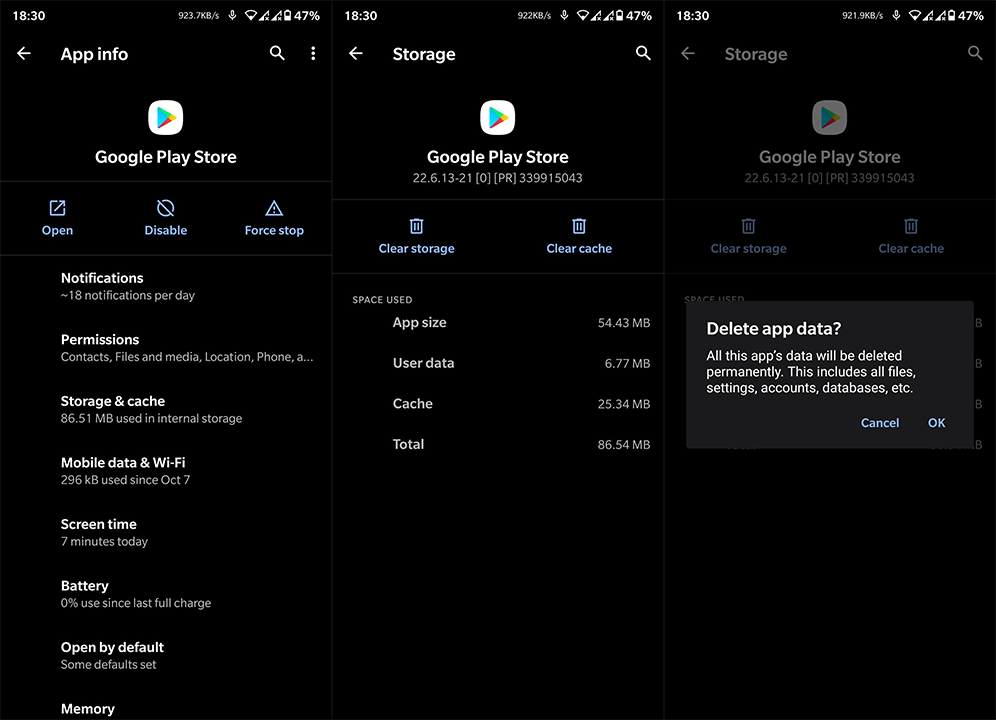
Hvis du fortsatt får feilmeldingen «Dessverre har Google Play Butikk stoppet», sørg for å gå nedover i listen til problemet er løst.
2. Fjern lokale data fra Google-tjenester
Hele Android-økosystemet (med noen unntak) er avhengig av ulike Google-tjenester og apper. Og for at alt skal fungere etter hensikten, må alle tilknyttede tjenester utføre oppgavene sine. Så hvis butikken ikke fungerer, vil du kanskje slette lokale data for Google Services Framework og Google Play Services.
Her er hva du må gjøre:
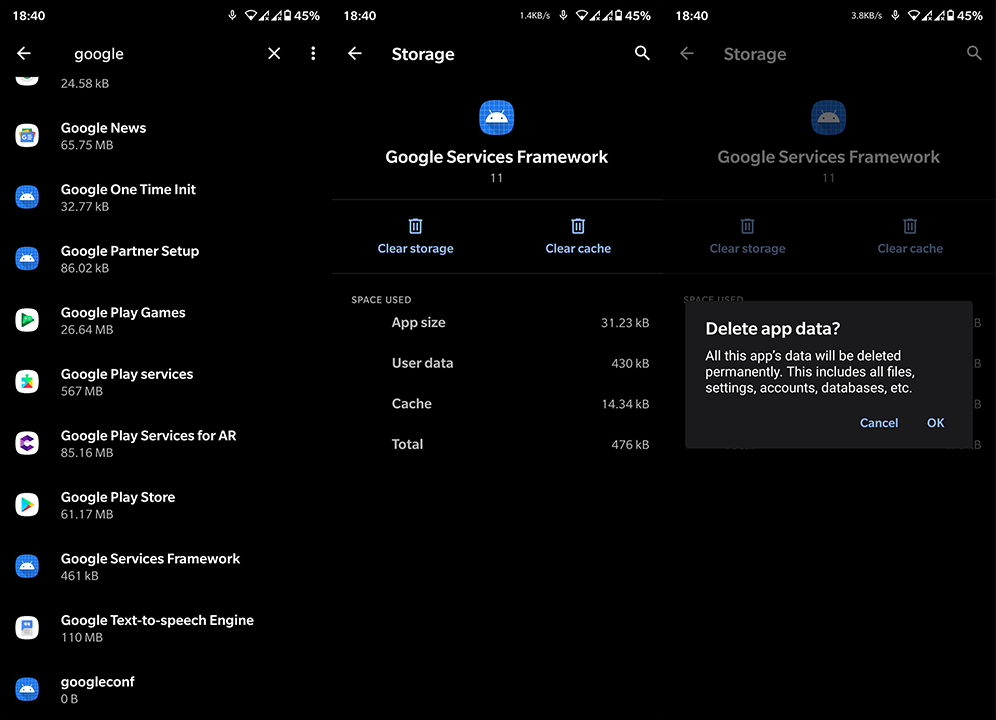
3. Fjern og legg til Google-kontoen din på nytt
Det neste du kan prøve er å fjerne og legge til Google-kontoen din igjen. Som du sikkert vet, vil ingen av Google Play-tjenestene fungere uten Google-kontoen din. Og av og til, selv om du er logget på, kan det hende at enheten ikke registrerer kontoen din. Som følgelig fører til problemer.
Følg disse trinnene for å fjerne og legge til Google-kontoen din igjen:
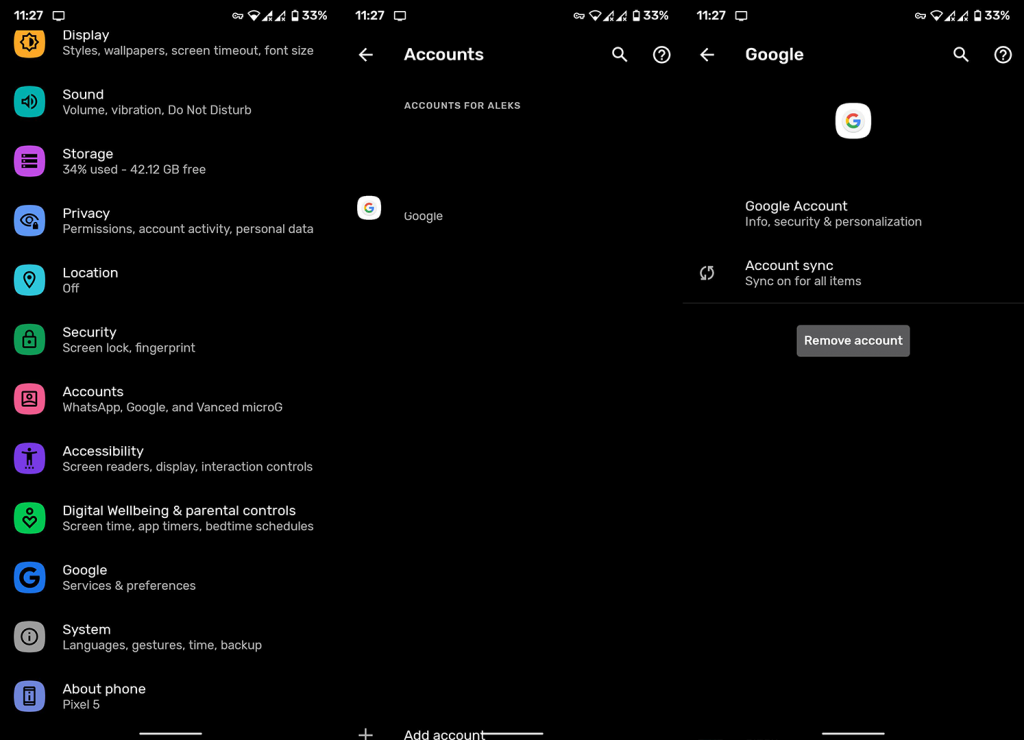
4. Avinstaller Google Play Store-oppdateringer
Selv om du ikke ser det, får Google Play Store (som alle andre apper og systemtjenester) oppdateringer. Og når det er endringer, er det ofte feil. Selvfølgelig vil du ikke kunne fjerne og installere Play-butikken på nytt, men du kan i det minste gjenopprette den til systemets standardversjon. Dette gjøres ved å avinstallere oppdateringer fra butikken.
Slik avinstallerer du Google Play Store-oppdateringer på Android-enheten din:
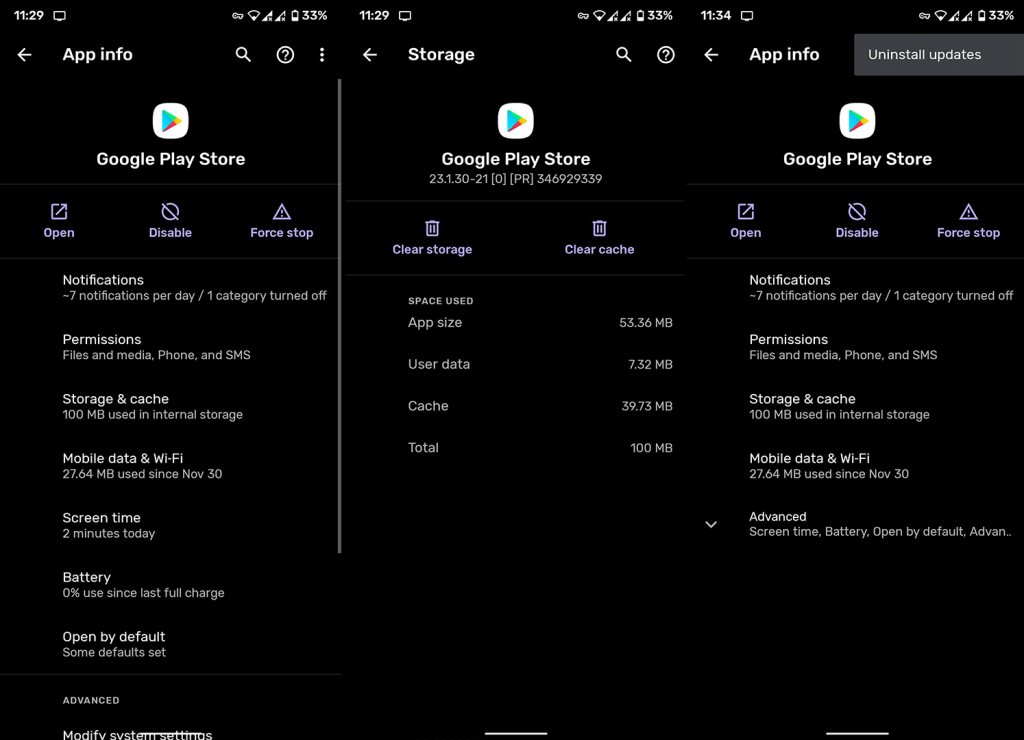
5. Tilbakestill enheten til fabrikkinnstillingene
Til slutt, hvis du fortsatt får en feil i bakgrunnen eller mens du prøver å få tilgang til Play-butikken, bør du vurdere å tilbakestille enheten til fabrikkinnstillingene. Vi er godt klar over at det kan ta litt tid å gjenopprette enheten din, men med Google-sikkerhetskopien, om et par timer, bør du være god. Lær mer om hele prosedyren i denne dedikerte artikkelen hvor vi dekket inn og ut av fabrikktilbakestilling på Android.
Det er en innpakning. Takk for at du leser og sørg for å dele tankene, spørsmålene eller forslagene dine i kommentarfeltet nedenfor. Din tilbakemelding er uvurderlig.
Slik legger du til Gmail på oppgavelinjen i Windows 10/11 ved hjelp av Chrome eller Microsoft Edge. Få en rask og enkel veiledning her.
Hvis App Store forsvant fra startskjermen på iPhone/iPad, ikke bekymre deg, det er en enkel løsning for å gjenopprette den.
Oppdag de beste ublokkerte spillnettstedene som ikke er blokkert av skoler for å forbedre underholdning og læring.
Mottar feilmelding om utskrift på Windows 10-systemet ditt, følg deretter rettelsene gitt i artikkelen og få skriveren din på rett spor...
Du kan enkelt besøke møtene dine igjen hvis du tar dem opp. Slik tar du opp og spiller av et Microsoft Teams-opptak for ditt neste møte.
Når du åpner en fil eller klikker på en kobling, vil Android-enheten velge en standardapp for å åpne den. Du kan tilbakestille standardappene dine på Android med denne veiledningen.
RETTET: Entitlement.diagnostics.office.com sertifikatfeil
Hvis du står overfor skriveren i feiltilstand på Windows 10 PC og ikke vet hvordan du skal håndtere det, følg disse løsningene for å fikse det.
Hvis du lurer på hvordan du sikkerhetskopierer Chromebooken din, har vi dekket deg. Finn ut mer om hva som sikkerhetskopieres automatisk og hva som ikke er her
Vil du fikse Xbox-appen vil ikke åpne i Windows 10, følg deretter rettelsene som Aktiver Xbox-appen fra tjenester, tilbakestill Xbox-appen, Tilbakestill Xbox-apppakken og andre..


![[100% løst] Hvordan fikser du Feilutskrift-melding på Windows 10? [100% løst] Hvordan fikser du Feilutskrift-melding på Windows 10?](https://img2.luckytemplates.com/resources1/images2/image-9322-0408150406327.png)



![FIKSET: Skriver i feiltilstand [HP, Canon, Epson, Zebra og Brother] FIKSET: Skriver i feiltilstand [HP, Canon, Epson, Zebra og Brother]](https://img2.luckytemplates.com/resources1/images2/image-1874-0408150757336.png)

![Slik fikser du Xbox-appen som ikke åpnes i Windows 10 [HURTIGVEILEDNING] Slik fikser du Xbox-appen som ikke åpnes i Windows 10 [HURTIGVEILEDNING]](https://img2.luckytemplates.com/resources1/images2/image-7896-0408150400865.png)